Исправить код системной ошибки 1231 в Windows 10 — TechCult
Разное / / April 07, 2023
Код ошибки передачи 1231 обычно возникает, когда он не может подключиться к другому компьютеру в той же сети или при попытке пропинговать или отследить его. Вам должно быть интересно, что такое код ошибки передачи 1231 и как от него избавиться. Ну, вам не нужно беспокоиться сейчас. Мы предоставили вам идеальное руководство, которое поможет вам с системной ошибкой 1231 и как ее исправить.

Оглавление
- Как исправить код системной ошибки 1231 в Windows 10
- Способ 1: переключить сеть Wi-Fi
- Способ 2: изменить имя ПК
- Способ 3: устранение неполадок с подключением к Интернету
- Способ 4: включить сетевое обнаружение
- Способ 5: запустить проверку на вирусы
- Способ 6: переустановите драйвер сетевого адаптера
- Способ 7: создать новый пакетный файл
- Способ 8: выполнить восстановление системы
Как исправить код системной ошибки 1231 в Windows 10
Ping или Packet Internet Groper используется для проверки задержки связи между двумя устройствами. Подобно Ping, маршрут Trace используется для отслеживания пути источника и пункта назначения. Системная ошибка 1231 может возникнуть в
Windows 10 по следующим возможным причинам.- Домашняя сеть или сеть рабочей группы настроены неправильно.
- Проблема с обнаружением сети.
- Проблемы с сетевыми адаптерами.
- Проблема с TCP/IP.
- Имя ПК пишется строчными буквами.
Вот все возможные методы устранения неполадок, чтобы исправить эту системную ошибку.
Способ 1: переключить сеть Wi-Fi
Если произошла системная ошибка 1231, то, прежде чем что-либо предпринимать и пробовать различные методы, можно быстро исправить код ошибки 1231, просто переключив сеть. Или вы также можете использовать мобильную точку доступа. Если проблема остается прежней, попробуйте методы, указанные ниже.

Способ 2: изменить имя ПК
При настройке Windows во время установки он просит вас ввести имя для вашего ПК. Если вы использовали в нем какие-либо строчные буквы, то проблема кроется в самом имени и поэтому возникла системная ошибка 1231. Windows 10 внесла множество изменений в свои системные настройки, в том числе теперь она не будет отображать устройство в рабочей группе, если имя устройства содержит строчные буквы. Чтобы это исправить, переименуйте свое устройство заглавными буквами. Сделайте следующее:
1. Ударь Клавиши Windows + I одновременно открывать Настройки.
2. Здесь нажмите на Система параметр.
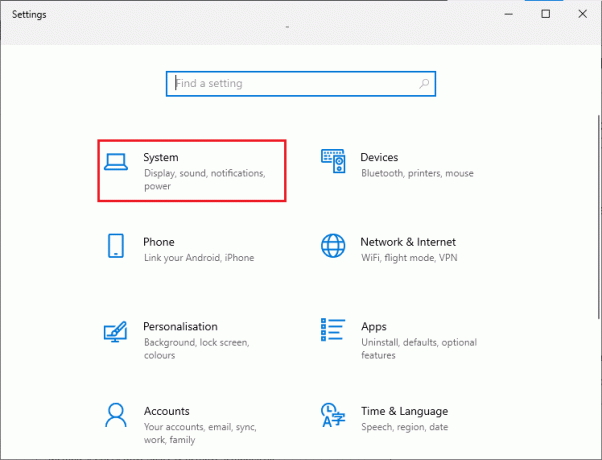
3. Затем нажмите на О и нажмите на Переименовать этот компьютер.

4. Введите новое имя только заглавными буквами и нажмите на Следующий.
5. Нажмите на Перезагрузить сейчас.
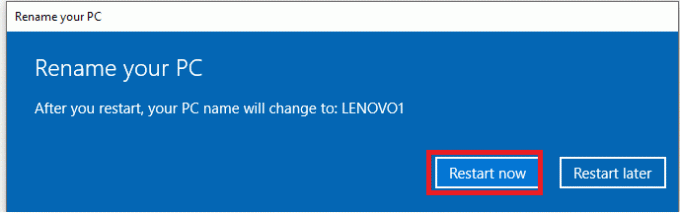
Читайте также:Исправить ошибку Windows 0 ERROR_SUCCESS
Способ 3: устранение неполадок с подключением к Интернету
TCP/IP или протокол управления передачей/Интернет-протокол — это протокол канала передачи данных, используемый для отправки и получать данные и соединять сетевые устройства, в основном позволяя двум системам подключаться и общаться. Из-за неправильных настроек и конфигурации могут возникнуть проблемы с подключением между устройствами. Итак, чтобы исправить это, попробуйте сбросить TCP/IP. Сделайте следующее, прочитайте наше руководство по Как сбросить TCP/IP
Примечание: Также рекомендуется выполнить этот метод и на других компьютерах, которые подключены к сети вашей рабочей группы.

Способ 4: включить сетевое обнаружение
Одна из основных причин кода ошибки 1231 связана с неправильными настройками обнаружения сети. Совершенно очевидно, что удаленные вычисления невозможны, если сеть рабочей группы не настроена на обнаружение с отключенной автоматической настройкой. Вот как это исправить, выполнив следующие действия.
1. нажмите Ключ Windows, тип Панель управления и нажмите на Открыть.

2. Изменить Просмотр по особенность Большие иконки.
3. Нажать на Центр коммуникаций и передачи данных меню.

4. Затем нажмите на Изменятьпередовойобменнастройки.

5. После этого под Частный профиль, нажмите на Включите сетевое обнаружение и выберите Включите автоматическую настройку устройств, подключенных к сети. вариант.
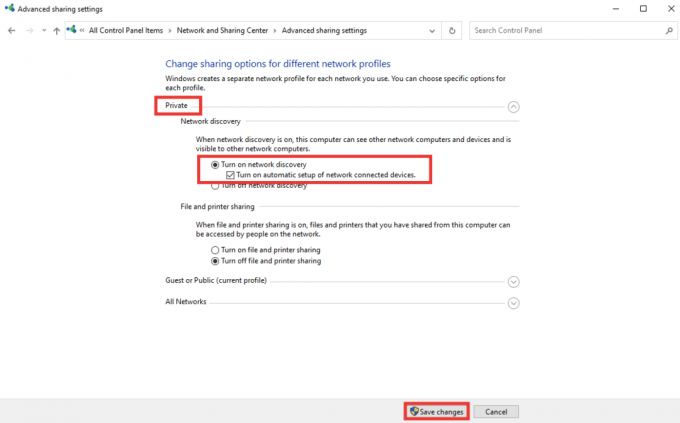
6. Наконец, нажмите на Сохранить изменения.
Читайте также:Исправить сетевую ошибку 0x00028001 в Windows 10
Способ 5: запустить проверку на вирусы
Вирусы и вредоносные программы обычно изменяют системные настройки и повреждают системные файлы, и, возможно, из-за этого возникает системная ошибка 1231. Чтобы избавиться от любых вирусов или вредоносных файлов, выполните полное сканирование с помощью встроенного сканера Windows. Сделайте следующее, прочитайте наше Руководство по Как запустить проверку на вирусы.

Способ 6: переустановите драйвер сетевого адаптера
Драйвер — ключевой компонент системы, являющийся связующим звеном между аппаратным и программным обеспечением. В случае драйвер устарел или несовместим с определенной версией Windows, он не сможет создать правильную связь между устройствами. Чтобы исправить ошибку, сначала удалите драйвер, чтобы его можно было установить с новой настройкой. Чтобы удалить и переустановить драйвер, прочитайте наше руководство по Как удалить и переустановить драйвер.

Читайте также:Исправление Ethernet не имеет допустимой ошибки конфигурации IP
Способ 7: создать новый пакетный файл
Пакетный файл состоит из сценариев, которые могут выполняться любым интерпретатором командной строки для внесения нескольких изменений в один пакетный файл. Итак, если вы не хотите или не можете изменить имена нескольких устройств на заглавные буквы, вы можете попробовать это вместо этого, создав новый пакетный файл. Выполните следующие действия, чтобы устранить проблему с кодом ошибки 1231.
1. Нажимать Ключ Windows, тип Блокноти нажмите на Запустить от имени администратора.

2. Нажмите на Да дать разрешение.
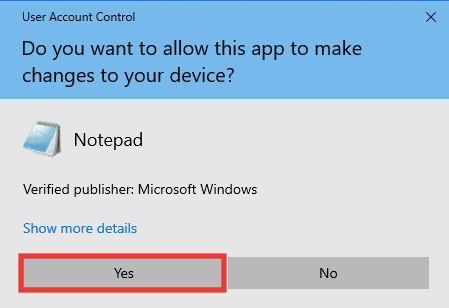
3. Вставьте следующее текст в Блокнот.
Конфигурация sc.exe lanmanworkstation depend= Bowser/mrxsmb10/nsiКонфигурация sc.exe mrxsmb20 start = отключена
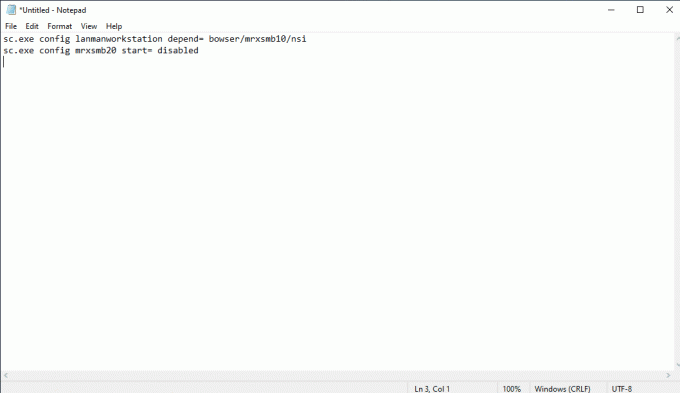
4. После ввода текста нажмите кнопку Ctrl + Сключи одновременно, чтобы сохранить файл.
5. Выберите место, где вы хотите сохранить файл, и обязательно добавьте .летучая мышь расширение после имени файла. После этого нажмите на Сохранять.
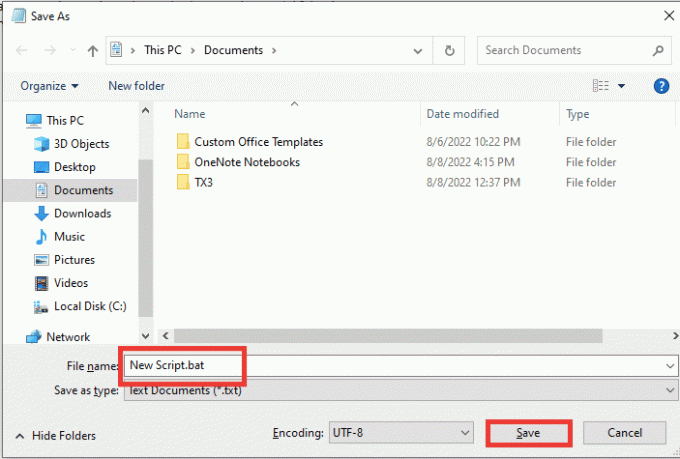
6. Откройте Проводник, нажав Клавиши Windows + E вместе и перейдите в папку, где вы сохранили только что созданный командный файл.
7. Щелкните правой кнопкой мыши на нем и нажмите на Запустить от имени администратора.

8. Нажмите на Да дать разрешение.
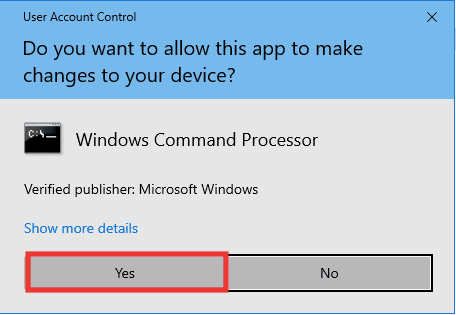
Читайте также:Как настроить общий доступ к сетевым файлам в Windows 10
Способ 8: выполнить восстановление системы
Этот метод действительно полезен, когда вы не можете определить проблему. Функция восстановления системы похожа на машину времени, которая вернет вашу систему к тому моменту времени, когда она работала нормально без каких-либо ошибок. Если вы недавно начали сталкиваться с кодом ошибки 1231, а до этого ошибок не было, то вам следует выполнить процесс восстановления системы. Следуйте нашему руководству, чтобы Выполнить восстановление системы.
Примечание: Приложение, установленное между точкой восстановления и до сих пор, будет удалено. Итак, запишите это и просто создайте резервную копию важной информации и данных.

Рекомендуемые:
- Как вы можете изменить время на Vivofit
- Исправить ошибку 0x80070718 в Windows 10
- Как исправить ошибку 0x3a98 в WlanReport
- Исправить код ошибки 0xc1800103 0x90002
Мы надеемся, что это руководство было полезным, и вы смогли исправить Код системной ошибки 1231 и вы смогли узнать о том, что такое код ошибки передачи 1231. Дайте нам знать, какой метод работал для вас лучше всего. Если у вас есть какие-либо вопросы или предложения относительно каких-либо технических проблем, не стесняйтесь оставлять их в разделе комментариев ниже.
Илон — технический писатель в TechCult. Он пишет практические руководства уже около 6 лет и затронул множество тем. Он любит освещать темы, связанные с Windows, Android, а также последние хитрости и советы.



